Cum să verificați dacă licitarea pentru antet este configurată corect?
Publicat: 2018-04-27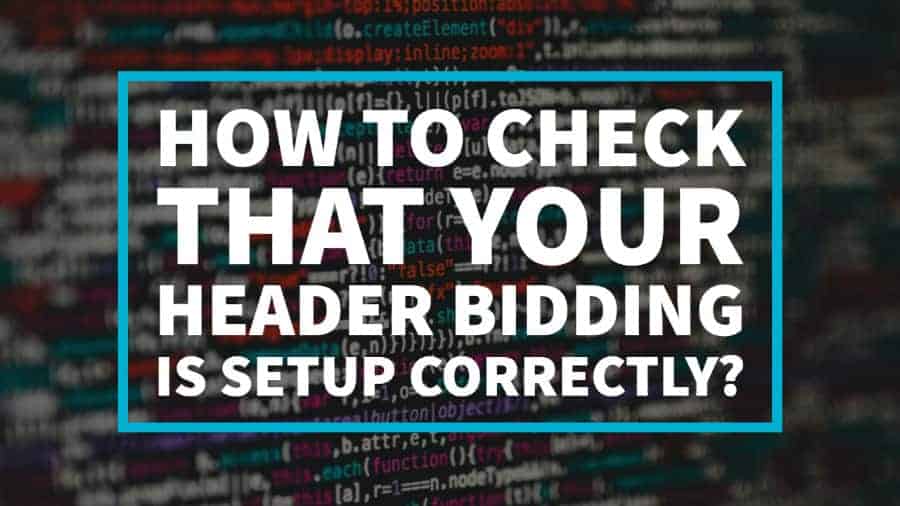
Această postare a fost actualizată cel mai recent la 1 septembrie 2021
Header Bidding a devenit o schimbare a jocului pentru editori când a câștigat avânt în 2015. De atunci, mulți editori au cules și continuă să culeagă beneficiile acestei tehnici care stoarce mai multe venituri din inventarul lor publicitar.
Odată cu succesul Header Bidding din ultimii 2-3 ani pentru anunțuri grafice, acum se aventurează în aplicația mobilă, video și nativ pentru mai multe oportunități de venituri.
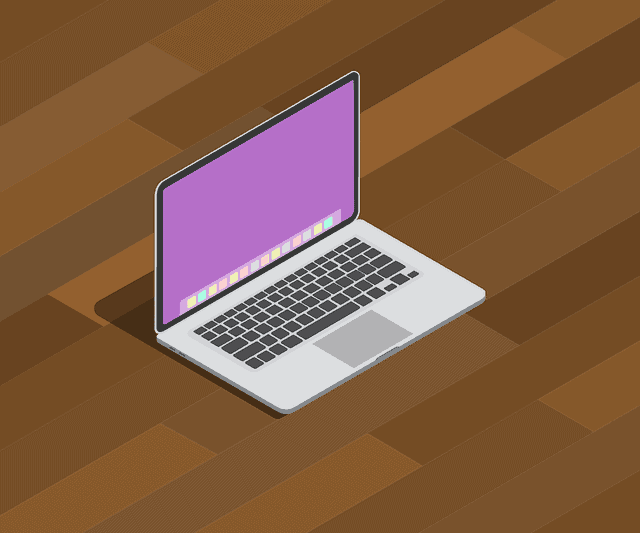 Având în vedere o alegere sporită a cererii, un randament mai bun și o creștere a veniturilor ca principale beneficii ale licitației pentru antet, este esențial ca editorii să se asigure că configurația lor funcționează corect.
Având în vedere o alegere sporită a cererii, un randament mai bun și o creștere a veniturilor ca principale beneficii ale licitației pentru antet, este esențial ca editorii să se asigure că configurația lor funcționează corect.
O configurare neoptimală a licitarii pentru antet ar putea duce la pierderi de afișări și la o monetizare insuficientă a site-ului, ceea ce afectează în cele din urmă veniturile editorului.
După implementarea licitării pentru antet pe site-ul dvs., este posibil să aveți câteva întrebări despre cum să remediați și să verificați dacă configurația funcționează corect.
Alte întrebări frecvente adresate includ „Cât de des și când este cel mai bun moment pentru a verifica?”.
Este recomandat să faceți controale regulate – cel puțin o dată pe zi dacă este posibil; și, de asemenea, să includă un pas preventiv, mai ales în momentele în care există o schimbare semnificativă efectuată în configurație sau în codul sursă.
Cu toate acestea, nu vă faceți griji, aceasta este o sarcină ușor de realizat, deoarece există câteva moduri de a verifica dacă configurarea sumei licitate pentru antet funcționează. Consultați lista noastră de mai jos:
#1 – Instrumentul expert Headerbid
Acesta este cel mai simplu și rapid mod de a verifica activitatea de licitare pentru antet pe site-ul dvs. web. Descărcați și instalați extensia de browser Chrome sau Firefox. Instrumentul va putea oferi informații despre rețelele publicitare curente de licitare pentru antet care rulează pe site-ul dvs.
De asemenea, analiza paginii vă va oferi informații mai specifice dacă există probleme cu o anumită rețea și cum să o rezolvați.
Aflați mai multe despre Headerbid Expert Tool aici.
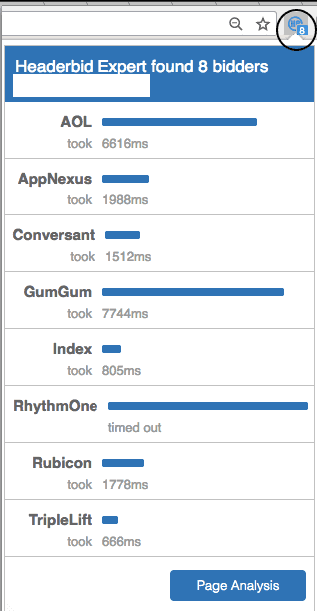
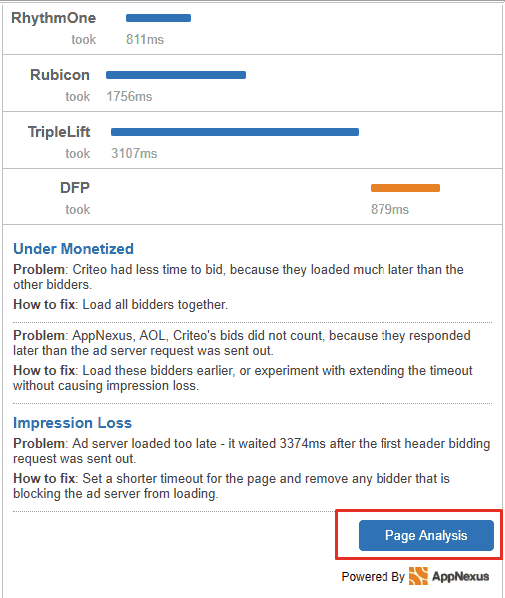
#2 – Consola pentru editori Google
Google Publisher Console nu oferă doar informații utile, cum ar fi direcționarea, latența și înregistrarea evenimentelor critice în secțiunea „Solicitare pagină”, dar puteți verifica și elementele rând de licitare pentru antetul câștigătoare prin intermediul diagnosticelor de difuzare.
Doar adăugați ?google_force_console sau ?googfc la adresa URL a paginii dvs. În partea de jos a filei Spații publicitare, faceți clic pe „Diagnosticare de difuzare” pentru a verifica ce element rând se difuzează. Repetați procesul până când puteți confirma că elementul dvs. rând difuzează un spațiu publicitar.
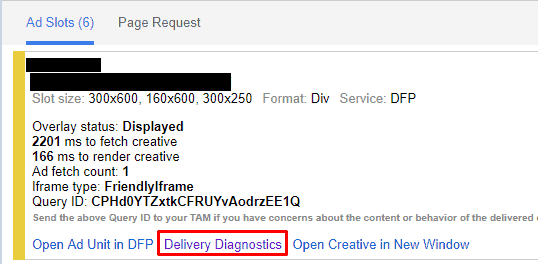
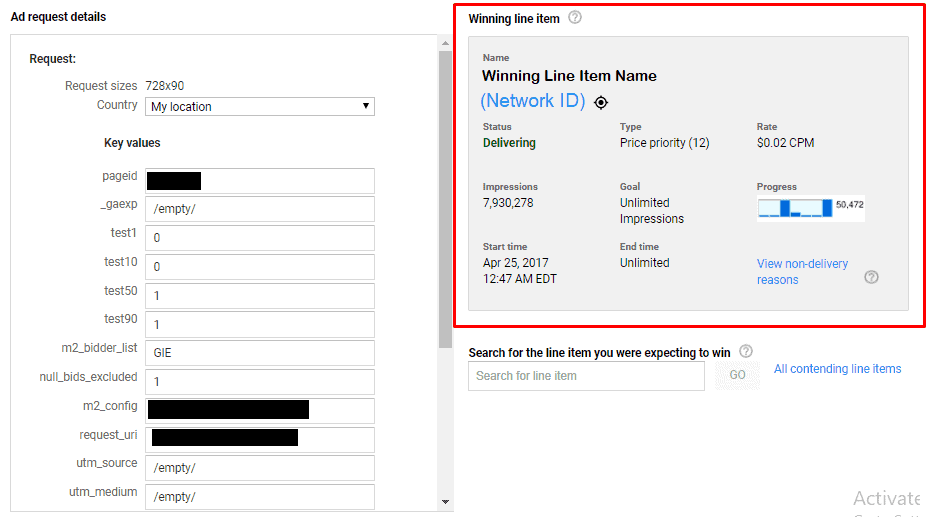
Lucruri importante de luat în considerare:
- Numărul de preluare a anunțurilor : în mod ideal, va fi solicitat doar 1 anunț pentru fiecare unitate de anunțuri la încărcarea unei pagini.
- Valoarea HB_Bidder: aceasta va confirma dacă valorile cheie au fost setate în serverul dvs. de anunțuri sau dacă comanda de licitare pentru antet este activată și funcționează.
Dacă utilizați wrapper-ul prebid.js (aflați mai multe despre prebid aici) pentru configurarea dvs., puteți utiliza și următoarele metode:
#3 – Depanare Prebid.js
Adăugați ?pbjs_debug=true la adresa URL a paginii și vă va oferi o listă de mesaje de depanare în Consola Instrumente pentru dezvoltatori Google. Filtrați mesajele după șirul MESAJ:

- Apelarea ofertantului: Prebid.js trimite cereri de licitare.
- Setați o valoare cheie pentru plasare: După ce toate sumele licitate revin sau când expirarea este atinsă, prebid.js va seta direcționarea cuvintelor cheie pentru unitățile de anunțuri definite.
- Apelarea renderAd: dacă o ofertă de licitare pentru antet câștigă licitația serverului de anunțuri, prebid.js va reda reclama licitației câștigătoare.
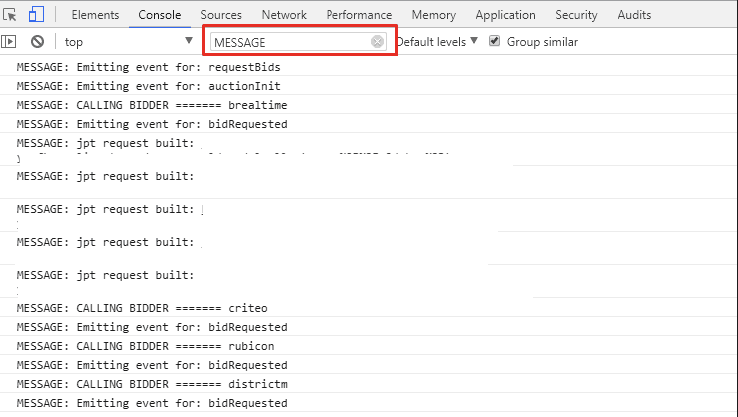
#4 – Instrumente pentru dezvoltatori Google
Google Developer Tools nu este doar pentru crearea web, ci și foarte util în depanare. Puteți folosi acest instrument pentru a obține informații despre toate sumele licitate care vin în consolă în orice pagini care rulează prebid.js.
a) Deschideți Instrumentele de dezvoltare Chrome.
b) Accesați fila „Surse” și faceți clic dreapta pe secțiunea „Scripturi de conținut” pentru a putea adăuga un fragment NOU.
c) Lipiți următorul cod și atribuiți fragmentului un nume, de exemplu, „HB-All-Bids”.
| var bids = pbjs.getHighestCpmBids(); var output = []; pentru (var i = 0; i < bids.length; i++) { var b = oferte[i]; output.push({ „adunit”: b.adUnitCode, „adId”: b.adId, „ofertant”: b.bidder, „time”: b.timeToRespond, „cpm”: b.cpm }); } if (output.length) { if (console.table) { console.table(ieșire); } altfel { pentru (var j = 0; j < output.length; j++) { console.log(ieșire[j]); } } } altfel { console.warn('Fără câștigători prelicitați'); } |
d) Faceți clic dreapta pe numele fragmentului salvat și alegeți „Run”.
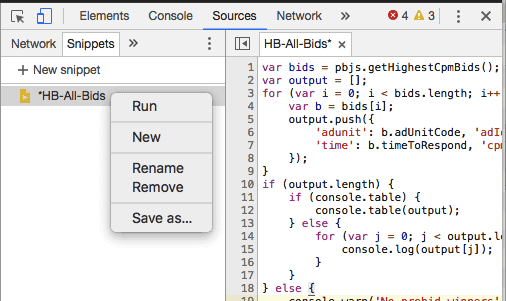
e) Rezultatul va fi apoi afișat în Consolă cu toate ofertele câștigătoare listate.
De asemenea, puteți utiliza următoarea abordare alternativă în consola instrumentelor pentru dezvoltatori Google pentru a verifica toate sumele licitate câștigătoare.
- Deschideți Chrome Developer Tools pe o pagină de prelicitare.
- Accesați Consola și tastați comanda console.table (pbjs._bidsReceived) după ce pagina se încarcă.
- Veți vedea apoi un tabel cu toate sumele licitate care au fost returnate pe pagină.
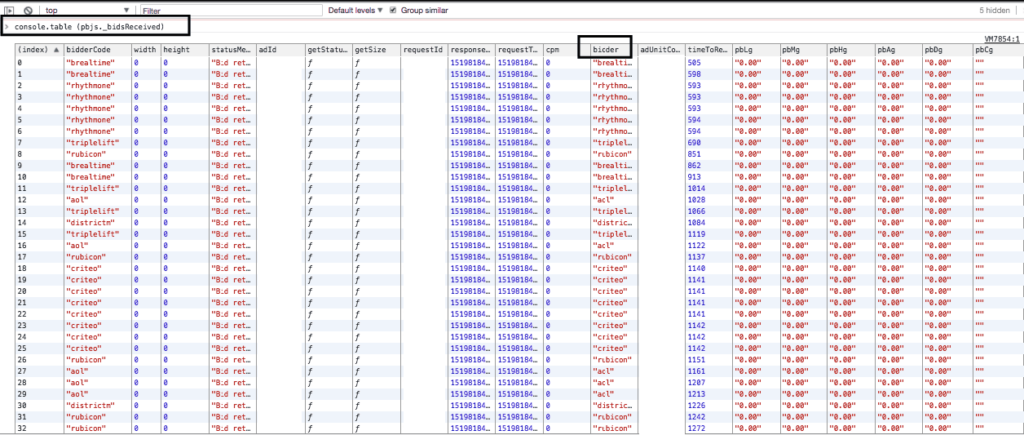
Sfat suplimentar: puteți utiliza, de asemenea, următoarele funcții în Consola dvs. Google Developer Tools:
- pbjs.getBidResponses(): – pentru a vedea toate unitățile de anunțuri configurate cu div id-uri.
- pbjs.getAllWinningBids(): – pentru a vedea toate sumele licitate câștigătoare.
- pbjs.getAdserverTargeting(); – pentru a verifica direcționarea către serverul de anunțuri.
#5 – Rularea interogărilor de licitare pentru antet și setarea valorilor cheie pentru ofertant în DFP
Această metodă nu numai că va lista ofertanții câștigători în interogarea dvs. DFP, ci va oferi și date utile pentru a capta discrepanțe de afișări sau venituri pentru comanda de licitare pentru antet sau elementele rând. Utilizați hb_bidder: codul de ofertant pentru a permite DFP să raporteze și să execute interogări.
De asemenea, puteți seta valori cheie în formă liberă în DFP pentru un raport mai detaliat. Deși această metodă nu va furniza date în timp real, este totuși benefică atunci când se analizează discrepanțe.
Iată o listă a perechilor cheie-valoare ale PubGuru.
Metodele de mai sus pentru verificarea configurației licitației pentru antet sunt destul de simple, dar foarte eficiente. Puteți alege una sau combina mai multe metode în funcție de preferințele și nevoile dvs.
Concluzie
Pentru o configurație de licitare pentru antet care este de cea mai bună performanță și vine cu un management minim, aruncați o privire la PubGuru.
Pentru a afla cum MonetizeMore poate ajuta la creșterea veniturilor publicitare ale editorilor, creați-vă un cont Premium la MonetizeMore astăzi!
